Apa Itu Google Drive di HP dan Laptop serta Cara Menggunakannya
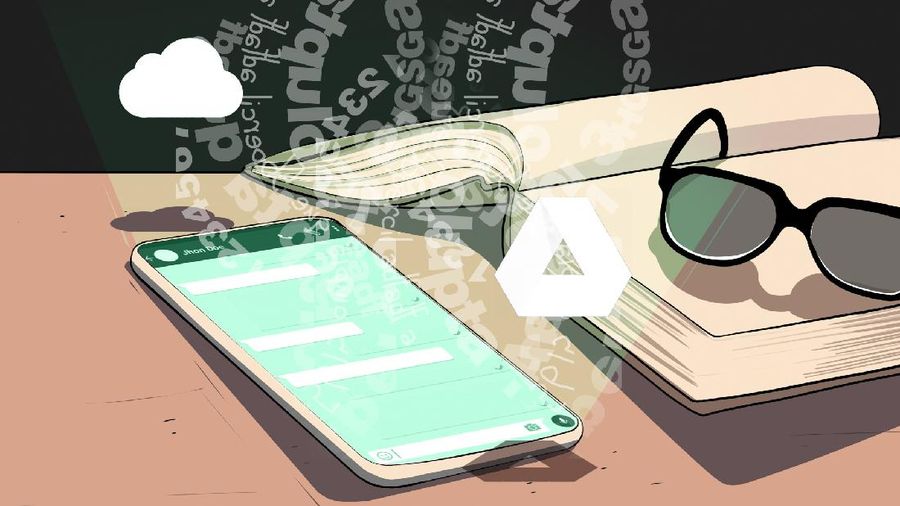
Jakarta, CNBC Indonesia - Google Drive menjadi platform penting yang memudahkan pengguna untuk membantu mengelola file atau data. Platform ini sudah banyak membantu para pekerja, mahasiswa atau pelajar.
Lantaran dipakai berbagai kalangan, pengguna perlu paham tentang Google Drive. Berikut ini penjelasan lengkap soal Google Drive, pengertian, fungsi serta cara menggunakannya.
Google Drive adalah layanan penyimpanan file berbasis cloud dari Google yang memungkinkan pengguna menyimpan file secara online. Google Drive juga merupakan bagian dari Google Workspace.
Drive terintegrasi dengan Dokumen, Spreadsheet, dan Slide, aplikasi kolaborasi berbasis cloud yang memungkinkan pekerjaan tim lebih efektif secara real time.
Sejumlah file yang bisa disimpan melalui Google Drive. Yakni mulai dari dokumen, gambar, audio, hingga video.
Layanan dari raksasa teknologi Google ini juga bisa digunakan untuk upload, membuka, membagikan, hingga mengedit files.
Google menyatakan, Drive menyediakan enkripsi dan akses yang aman untuk setiap file. File yang dibagikan kepada Anda dapat dipindai dan dihapus saat malware, spam, ransomware, atau phishing terdeteksi.
Karena Drive produk berbasis cloud, maka akan menghilangkan kebutuhan atas file lokal dan dapat meminimalkan risiko pada perangkat Anda.
Setiap akun Google mendapatkan penyimpanan sebesar 15 GB, yang dapat digunakan di Google Drive, Gmail, dan Google Foto. Untuk mendapatkan penyimpanan tambahan, pengguna dapat mengupgrade ke Google One sebagai pembelian dalam aplikasi.
Cara menyimpan file di Google Drive
Cara menyimpan file ke dalam Google Drive, dirangkum dari laman Support Google.
Simpan dari Komputer
- Buka laman drive.google.com
- Klik tombol Baru atau New yang ada di bagian kiri atas
- Selanjutnya tekan menu Upload File atau Upload Folder
- Pilih file atau folder yang ingin di-upload
Simpan dari perangkat Android
- Buka aplikasi Google Drive
- Klik Tambahkan atau tombol plus (+)
- Ketuk Upload
- Berikutnya temukan dan tekan file yang ingin diunggah
- Temukan file yang telah di upload di Drive Saya hingga memindahkannya
Simpan dari iPhone dan iPad
- Buka aplikasi Google Drive
- Klik Tambahkan atau tombol plus (+)
- Tekan Upload
- Cari dan klik file yang ingin di-upload
[Gambas:Video CNBC]